Az Excel táblákat az adatfeldolgozásra használják, a program feladatait speciális kifejezésekkel - képletekkel írják. Számtani és logikai lehet. Használhat kész képleteket, vagy létrehozhat saját.
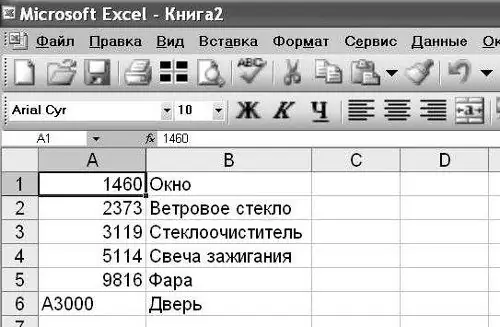
Utasítás
1. lépés
A számításokat az Excelben képleteknek nevezzük, és ezek a kifejezések egyenlőségjellel kezdődnek. Szimbólumjelölés a billentyűzeten =. Az Excel táblázat bármely cellájába írja be az = értéket, majd a számtani rekordot. Miután megadta a kifejezést a számításhoz, nyomja meg az Enter billentyűt. Lásd a számlálási eredményt. Példa lehet bármilyen összetettségű, a műveletek sorrendjét a zárójelek elhelyezése határozza meg.
2. lépés
Több paraméter kiszámításához töltse ki az Excel táblázatot Az A1 cellába írja a „Név” címet, a B1 cellába „Mennyiség” és a C1 cellába „Ár”. Így megkapjuk a fejlécvonalat. Töltsön ki több elemet a táblázatba, megjelölve a mennyiséget és az árat. Az adattömb készen áll. Írja be az „Összeget” a D1 cellába. Ezt a paramétert ki kell számítani.
3. lépés
Állítsa be a számítási algoritmust a programhoz. Írja be = a D2 cellába. Elkezdte beírni a képletet. Ezután írja be a "B2" szót. Ehhez egyszerűen kattintson a B2 cellára. Adjon meg egy műveletet a szorzójel * beírásával. Adja meg a második tényezőt a C2 cellára kattintva. Az Enter billentyű lenyomásával fejezze be a feladatot. A D2 cellában látni fogja a számítás eredményét.
4. lépés
Kattintson a D2 cellára, és nézze meg a táblázat tetején található képletsávot. Látni fogja a megadott képletet:
f (x) = B2 * C2
Ha most megváltoztatja a B2 vagy C2 cellák számát, akkor egy új eredmény jelenik meg a D2 cellában. A program végrehajtja a képlet által megadott műveletet a táblázat ezen sorához az új adatokkal. Írhat egy kifejezést a számításhoz közvetlenül a képletsávba.
5. lépés
Az aritmetika mellett az Excelben vannak logikai képletek is. El kell kezdeni egy logikai képlet beírását a = jellel. Írja be a feladatot a kívánt cellába vagy a képletsávba:
= IF ([a feltétel, amelyet a program ellenőrizni fog]; [kifejezés a cellában, ha a feltétel teljesül]; [bejegyzés a cellába, ha a feltétel nem igaz])






